Hur konverterar jag VOB till MKV på Windows / Mac
Jag tittar på att digitalisera min samling DVD-skivor (mestadels TV-serier), så att jag enkelt kan ta med dem när jag reser, och som "försäkring" om originalskivorna går förlorade eller skadas. Men hur konverterar jag en VOB-fil till en MKV?
Det är mycket vanligt att många vill göra sina DVD-filmer digitaliserade så att de kan titta på dessa filmer på sin smartphone eller bärbara mediaspelare. Vi vet att DVD-filen sparas som VOB-format som inte kan spelas av de mest populära enheterna. Så här kommer frågan om hur man konverterar en VOB till ett annat format som kan spelas på smarttelefonen eller den bärbara mediaspelaren. De flesta väljer att konvertera VOB till MKV, eftersom MKV är ett underbart format för ljud- och videokontainer.
När man konverterade VOB till MKV stötte människor på några problem. Till exempel är vissa omvandlare svåra att hantera stora VOB-filer. Dessutom, även konvertera VOB till MKV framgångsrikt, blir VOB-filernas data skadade eller förlorade. Lyckligtvis hittar du i den här artikeln sättet att konvertera VOB-filer till MKV-filer utan förlust. Låt oss gå vidare för att hitta svaret tillsammans!
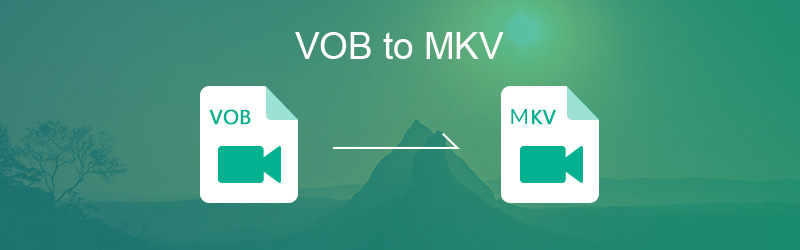
SIDINNEHÅLL
Del 1. Bästa omvandlare för att konvertera VOB till MKV utan kvalitetsförlust
För att konvertera VOB-filer till MKV-filer är den bästa omvandlaren Vidmore Video Converter. Inte bara kan den framgångsrikt konvertera VOB-filer till MKV-filer, utan bevara MKV-filer som en mindre filstorlek utan kvalitetsförlust. Vidmore Video Converter stöder konvertering av alla populära videoformat till ett brett utbud av format med 50 gånger snabbare hastighet.
Vad mer kan det göra för dig?
- Det kan säkert och enkelt konvertera video till över 200+ format, inklusive MOV, WMV, AVI, MP4, etc.
- Den har 50 gånger snabbare videokonverteringshastighet och höghastighetsalgoritmer för videobearbetning.
- Det kan konvertera video för vilken enhet som helst, inklusive de senaste modellerna av iPhone, iPad, Samsung Galaxy, etc.
- Den är utrustad med en inbyggd lättviktsvideoredigerare för att skapa dina personliga videor.
Steg för att konvertera VOB till MKV
Steg 1: Installera Vidmore Video Converter
Gratis nedladdning Vidmore Video Converter för Windows eller Mac. Starta programmet efter installationen.
Steg 2: Lägg till VOB-filer i programmet
Klick Lägga till filer eller dra dina VOB-videor direkt till huvudgränssnittet. Du kan lägga till flera VOB-filer för att konvertera samtidigt.

Steg 3: Välj MKV som utdataformat
Hitta Konvertera alla till längst upp till höger i videolistan och välj sedan Video > MKV som utdataformat från rullgardinsmenyn. Välj sedan videoupplösningarna inklusive Samma som källan, HD, 720P, SD baserat på dina behov.
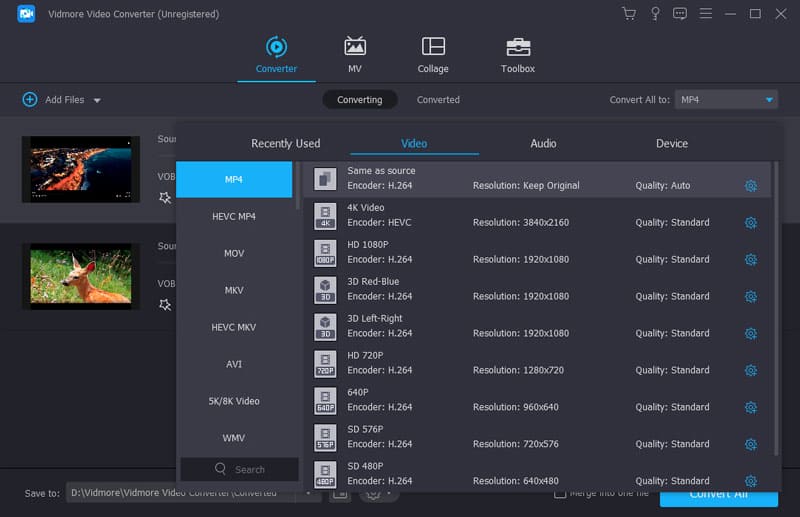
Notera: När du vill ställa in olika utdataformat för varje videofil måste du hitta rullgardinsmenyn för formatval längst bak till höger om varje videofil. Sedan Välj Video > MKV som utdataformat.
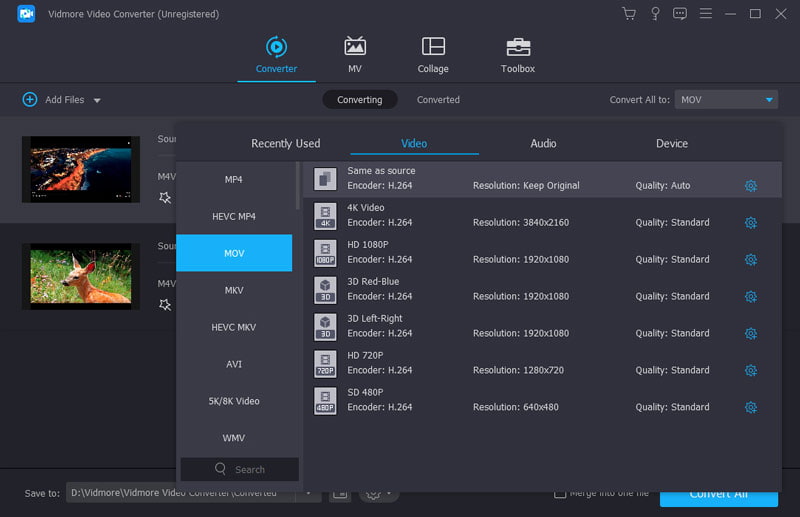
Steg 4: Börja konvertera VOB till MKV
När du har valt filens plats klickar du på Konvertera alla för att börja konvertera dina filer från VOB till MKV. Det kan ta flera minuter beroende på längden på dina videor.
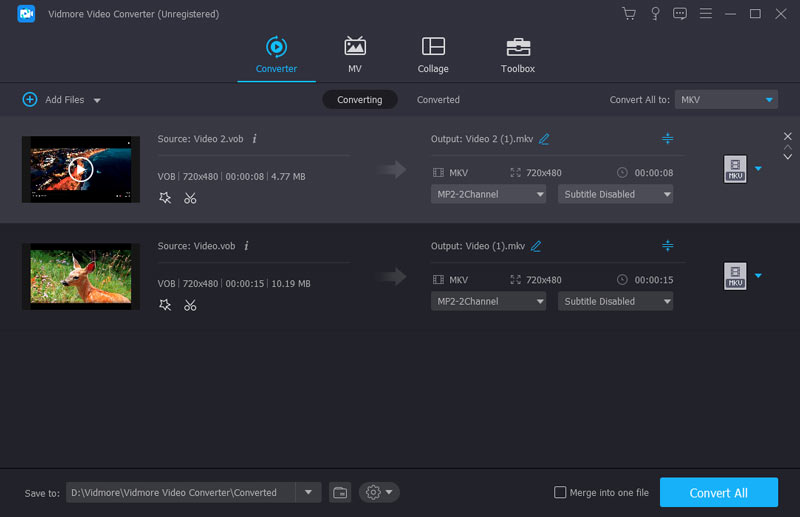
Det är allt som krävs. Om du söker efter en gratis online-omvandlare för att tillgodose dina tillfälliga behov kan du lika gärna fortsätta läsa och prova den kraftfulla gratis online-omvandlaren som rekommenderas nedan.
Del 2. Gratis online VOB till MKV-omvandlare du borde försöka
När du inte vill ladda ner konverteringsprogramvaran och bara vill lösa dina konverteringsproblem för temporära behov, tror jag, Vidmore Free Online Video Converter är den bästa konverteraren som hjälper dig att konvertera VOB till MKV. Det är enkelt att använda och 100% gratis. Både Windows- och Mac-användare kan använda den. Vidmore Gratis Online Video Converter konverterar enkelt all video och ljud inklusive VOB, MKV, MOV, WMV, MP4, AVI, FLV, MP3, M4A och mer. Följ stegen nedan för att slutföra konverteringen av VOB till MKV.
Steg 1. Besök Vidmore Free Online Video Converter sida. Klick Lägg till filer att konvertera på webben. Följ tipsen för att installera Vidmore Launcher. Öppna sedan programmet online.

Steg 2. Klick Lägg till fil för att mata in källans VOB-filer och välja MKV format som utdataformat. Du kan lägga till flera VOB-filer för att konvertera samtidigt.
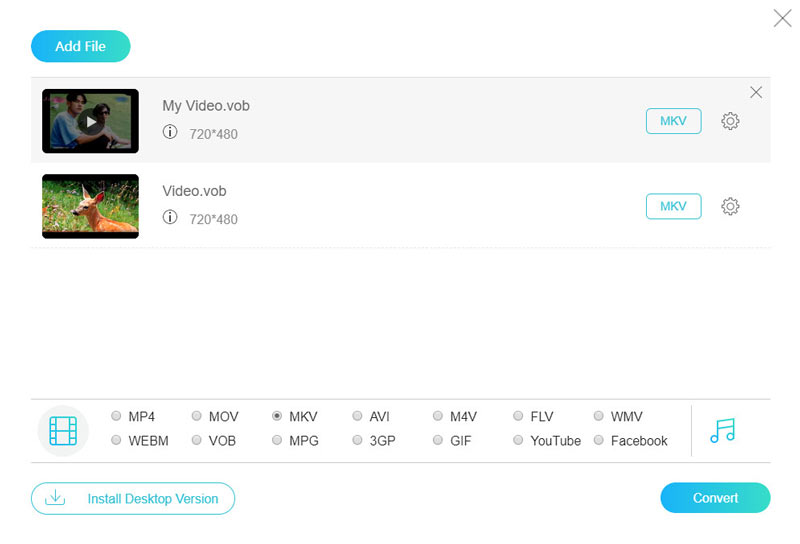
Steg 3. Klicka på kugghjulet till höger. Du kan ställa in videoinställningar och ljudinställningar och klicka sedan på OK. Klicka sedan Konvertera och välj destination. Det startar processen automatiskt.

Efter det får du en MKV-fil och sedan kan du titta på dina favoritfilmer på din smartphone som du vill.
Del 3. VOB mot MKV
Vad är VOB?
VOB är ett DVD-lagringsfilformat. VOB-filer kan innehålla ett eller flera video- och ljudspår, undertexter och DVD-menyer, som alla multiplexeras ihop till en strömform. VOB-filen har ett .vob-tillägg och lagras i mappen Video_TS vid roten på en DVD. Vanligtvis är storleken stor, som 4,7 GB för 2 timmars video.
Fördelar med VOB:
VOB-filen rippad från DVD håller originalkvaliteten som DVD.
Nackdelar med VOB:
VOB är utvecklat för DVD-distribution och kan inte strömma online. VOB-filen är inte så lätt att öppna och spela. Det kan inte spelas av de mest populära enheterna. Endast ett fåtal mediaspelare stöder uppspelning av VOB, inklusive 5KPlayer, VLC mediaspelare, Apple DVD-spelare.
Vad är MKV?
En MKV-fil är ett format med öppen källkod för ljud och video, ett format som konkurrerar med de populära AVI- och MP4-formaten. Med sin avancerade designstrategi stöder den ett stort antal komprimeringsformat för ljud, video och undertexter. Dess rikliga funktioner är ännu bättre än AVI- och MP4-filer.
Fördelar med MKV:
MKV erbjuder stark kompatibilitet och högupplöst visuell upplevelse.
Nackdelar med MKV:
MKV tenderar att vara större än de flesta videoformat. Därför är en stor hårddisk nödvändig.
Slutord
Vi finner att det inte är svårt att konvertera videor. Bara med hjälp av omvandlarverktyg kommer du framgångsrikt konvertera VOB-filer till MKV-filer. Nu vet du hur du konverterar VOB-filer till MKV-filer med hjälp av Vidmore Video Converter eller Vidmore Free Online Video Converter, bara gå tillbaka igen med ett par klick så får du dina MKV-filer. Förresten, om du vill konvertera VOB-filer till MP4 eller andra videoformat, dessa två typer av omvandlare hjälper dig att göra det.
VOB & MKV
-
VOB
-
Konvertera MKV
-
Redigera MKV


